巧妙设置提高Photoshop图片浏览器速度
用过Photoshop 7.0以上版本的人都知道它自带的文件浏览器,能够比较方便的浏览自己的图片文件,然而这个图片浏览器有时候感觉是鸡肋,感觉总是不让人满意。
为什么呢?为什么我们总是愿意通过ACD SEE查找素材,然后确定想要的文件以后拖到ps中来?那是因为ps自带的文件浏览器的浏览速度图片预览速度不能够让人满意,转而投奔图片浏览器ACD SEE的原因。
其实,Photoshop 自带的图片浏览速度偏低与自己的设置有关。通过以下简单的文件设置,你的ps文件浏览器的速度将获得提升,说不定下次在大量的素材中寻找的时候,再也没有以前那样慢了,也不需要ACD SEE来帮忙查找图片文件了。
设置方法如下:
进入:菜单→编辑→预置→文件浏览器
勾选选项里面的:允许后台处理。
勾选选项里面的:高质量预览取消。
然后确定,退出。
为什么呢?为什么我们总是愿意通过ACD SEE查找素材,然后确定想要的文件以后拖到ps中来?那是因为ps自带的文件浏览器的浏览速度图片预览速度不能够让人满意,转而投奔图片浏览器ACD SEE的原因。
其实,Photoshop 自带的图片浏览速度偏低与自己的设置有关。通过以下简单的文件设置,你的ps文件浏览器的速度将获得提升,说不定下次在大量的素材中寻找的时候,再也没有以前那样慢了,也不需要ACD SEE来帮忙查找图片文件了。
设置方法如下:
进入:菜单→编辑→预置→文件浏览器
勾选选项里面的:允许后台处理。
勾选选项里面的:高质量预览取消。
然后确定,退出。
再次在文件浏览器里面浏览图片文件,是不是感觉浏览速度提高了呢?
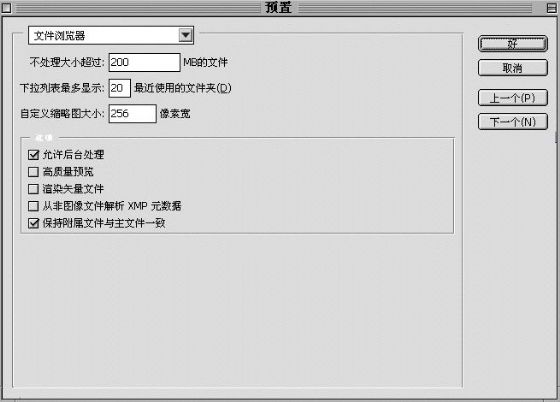
- 上一篇: 吃光照片的修复
- 下一篇: Photoshop复杂边缘图像抠图技巧实例
-= 资 源 教 程 =-
文 章 搜 索
